Przewodnik krok po kroku: jak zmienić adres e-mail na Spotify
Chcesz zaktualizować swój adres e-mail w dniu Spotify? Postępuj zgodnie z naszym obszernym przewodnikiem, aby bezproblemowo wdrożyć sposób zmiany adresu e-mail Spotify.
Jeśli jesteś zapalonym Spotify jesteś użytkownikiem i niedawno zmieniłeś adres e-mail lub po prostu chcesz zaktualizować informacje o swoim koncie, musisz o tym wiedzieć jak zmienić e-mail na Spotify. Niezależnie od tego, czy utworzyłeś nowe konto e-mail, czy chcesz skonsolidować swoją obecność w Internecie, aktualizacja adresu e-mail to prosty proces, który zapewnia stały kontakt z biblioteką muzyczną, wybranymi listami odtwarzania i spersonalizowanymi rekomendacjami.
W tym artykule przedstawimy przewodnik krok po kroku dotyczący zmiany adresu e-mail na Spotify, zapewniając płynne przejście bez utraty zapisanych tras lub historii konta. Zanurzmy się więc i odkryjmy, jak bez wysiłku zaktualizować swój adres e-mail na Spotify, dzięki czemu możesz nadal cieszyć się ulubionymi utworami, gdziekolwiek jesteś.
Treść artykułu Część 1. Jak zmienić adres e-mail na Spotify (mobilny/stacjonarny)?Część 2. Jak usunąć moje stare Spotify Adres e-mail bez logowania?Część 3. Dlaczego nie mogę zmienić adresu e-mail? Jak naprawić?
Część 1. Jak zmienić adres e-mail na Spotify (mobilny/stacjonarny)?
Zmiana adresu e-mail na Spotify można to łatwo zrobić, niezależnie od tego, czy korzystasz z aplikacji mobilnej, czy uzyskujesz dostęp Spotify z przeglądarki na komputerze. W tej sekcji przeprowadzimy Cię przez kolejne kroki dla obu platform, dzięki czemu możesz bez problemu zaktualizować swój adres e-mail.
Zmiana e-maila na Spotify Aplikacja mobilna:
- Uruchom Spotify app na swoim urządzeniu mobilnym i zaloguj się na swoje konto, jeśli jeszcze tego nie zrobiłeś.
- Stuknij w zakładkę „Strona główna” znajdującą się u dołu ekranu.
- Stuknij ikonę koła zębatego (Ustawienia) w prawym górnym rogu, aby uzyskać dostęp do ustawień konta.
- Przewiń w dół i znajdź sekcję „Społeczności”. Stuknij w „Społeczności”, aby kontynuować.
- W sekcji „Społeczności” znajdziesz swój aktualny adres e-mail. Stuknij w to.
- Nastąpi przekierowanie do domyślnej aplikacji poczty e-mail na Twoim urządzeniu ze wstępnie wypełnioną wersją roboczą wiadomości e-mail zaadresowaną do Spotify Wsparcie. Ten e-mail zawiera informacje o Twoim koncie.
- W wiadomości e-mail wyjaśnij, że chcesz zmienić adres e-mail powiązany z Twoim kontem Spotify konto. Podaj również swój nowy adres e-mail.
- Wyślij e-mail i czekaj na Spotify Wsparcie w przetwarzaniu Twojej prośby. Przeprowadzą Cię przez niezbędne kroki, aby zmienić adres e-mail.
Zmiana e-maila na Spotify Desktop:
- Otwórz preferowaną przeglądarkę internetową i przejdź do Spotify strona internetowa (www.spotify.com).
- Zaloguj się na swoje Spotify konto, jeśli jeszcze tego nie zrobiłeś.
- Po zalogowaniu kliknij swoje zdjęcie profilowe znajdujące się w prawym górnym rogu ekranu.
- Z rozwijanego menu wybierz „Konto”, aby uzyskać dostęp do ustawień konta.
- Na stronie Przegląd konta przewiń w dół i znajdź sekcję „E-mail”. Kliknij przycisk „ZMIEŃ E-MAIL”.
- Wprowadź swój nowy adres e-mail w odpowiednim polu i kliknij przycisk „WYŚLIJ WERYFIKACJĘ”.
- Spotify wyśle wiadomość weryfikacyjną na Twój nowy adres e-mail. Otwórz wiadomość e-mail i postępuj zgodnie z instrukcjami, aby zweryfikować swój nowy adres e-mail.
- Po weryfikacji Twój adres e-mail zostanie zaktualizowany Spotify.
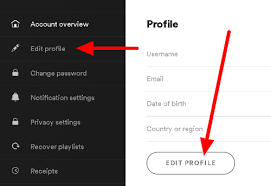
Wykonując te czynności, będziesz mógł zmienić swój adres e-mail na Spotify, zapewniając aktualność informacji o koncie i możliwość płynnego słuchania muzyki na dowolnym urządzeniu. Czekaj na następną część naszego przewodnika, w której omówimy dodatkowe wskazówki dotyczące zarządzania Spotify konto skutecznie.
Część 2. Jak usunąć moje stare Spotify Adres e-mail bez logowania?
Jeśli nie masz już dostępu do swojego starego adresu e-mail i nie możesz zalogować się na swój Spotify konto, usunięcie starego adresu e-mail może być nieco trudniejsze. Istnieją jednak kroki, które możesz podjąć, aby zaradzić tej sytuacji i odzyskać kontrolę nad swoim Spotify konto. Oto, co możesz zrobić:
- Kontakt Spotify Wsparcie: Odwiedź Spotify witryna pomocy technicznej (wsparcie.spotify.com) za pomocą przeglądarki internetowej na komputerze lub urządzeniu mobilnym. Przewiń w dół strony i kliknij link „Skontaktuj się z nami” lub „Wsparcie”.
- Wybierz odpowiednią kategorię: Na Spotify stronie pomocy technicznej zostaną wyświetlone różne kategorie. Wybierz najodpowiedniejszy w zależności od problemu. Na przykład możesz wybrać „Konto” lub „Zaloguj się”.
- Wybierz „Nie mogę się zalogować” lub podobną opcję: W ramach wybranej kategorii poszukaj opcji, która najlepiej opisuje Twoją sytuację, na przykład „Nie mogę się zalogować” lub „Nie mam dostępu do swojego konta. ” Kliknij tę opcję, aby kontynuować.
- Podaj niezbędne szczegóły: Wypełnij formularz pomocy dokładnymi i odpowiednimi informacjami. Dołącz szczegółowe informacje o swoim starym adresie e-mail, wszelkie powiązane nazwy użytkownika i inne informacje związane z kontem, które mogą pomóc Spotify zweryfikować swoją własność.
- Wyjaśnij problem: w podanym polu tekstowym wyjaśnij, że nie masz już dostępu do swojego starego adresu e-mail i że chcesz go usunąć ze swojego Spotify konto. Pamiętaj, aby podać swój nowy adres e-mail oraz wszelkie dodatkowe informacje, które mogą być wymagane do zweryfikowania Twojej tożsamości.
- Prześlij prośbę: Po podaniu wszystkich niezbędnych informacji prześlij prośbę o wsparcie do Spotify. Bądź cierpliwy, ponieważ przetworzenie Twojej prośby i powrót z dalszymi instrukcjami może zająć im trochę czasu.
- Obserwuj Spotify's Guidance: Po otrzymaniu odpowiedzi od Spotify wsparcia, uważnie postępuj zgodnie z ich instrukcjami i podaj wszelkie dodatkowe informacje, których mogą wymagać, aby udowodnić, że jesteś właścicielem konta. Przeprowadzą Cię przez niezbędne kroki, aby usunąć stary adres e-mail i zaktualizować konto za pomocą nowego.
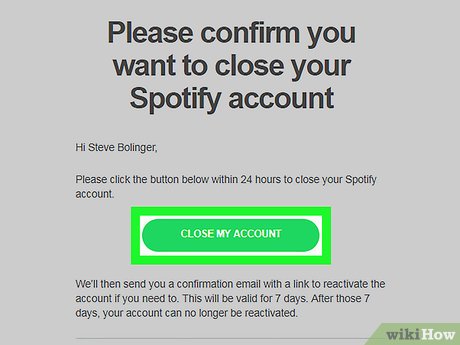
Należy zauważyć, że proces usuwania starego adresu e-mail bez logowania może się różnić w zależności od konkretnych okoliczności i zasad Spotify. Kontaktując się z ich zespołem wsparcia i dostarczając dokładnych informacji, zwiększasz swoje szanse na rozwiązanie problemu i odzyskanie kontroli nad swoim Spotify konta.
Pamiętaj, aby aktualizować dane konta i bezpiecznie przechowywać dane logowania, aby uniknąć przyszłych komplikacji.
Część 3. Dlaczego nie mogę zmienić adresu e-mail? Jak naprawić?
Czasami użytkownicy mogą napotkać trudności podczas próby zmiany adresu e-mail na Spotify. Na ten problem może mieć wpływ kilka przyczyn. Przyjrzyjmy się niektórym głównym powodom, dla których możesz nie być w stanie zmienić adresu e-mail na Spotify i zapewnić rozwiązania dla każdego:
Powód 1: Adres e-mail jest już zarejestrowany
Rozwiązanie: Jeśli pojawi się błąd informujący, że Twój nowy adres e-mail jest już zarejestrowany Spotify, oznacza to, że ktoś już użył tego adresu e-mail do utworzenia konta. W takim przypadku możesz wypróbować inny adres e-mail lub skontaktować się z nim Spotify wsparcie dla dalszej pomocy.
Powód 2: Nieprawidłowy format wiadomości e-mail
Rozwiązanie: Upewnij się, że wpisujesz prawidłowy adres e-mail w odpowiednim formacie (np. [email chroniony]). Sprawdź dokładnie, czy nie ma literówek i błędów. Jeśli masz pewność, że format wiadomości e-mail jest prawidłowy, ale nadal występują problemy, spróbuj użyć innej przeglądarki internetowej lub innego urządzenia, aby zmienić adres e-mail.
Powód 3: Konto połączone z Facebookiem
Rozwiązanie: Jeśli twój Spotify konto jest połączone z Facebookiem, zmieniając adres e-mail bezpośrednio na Spotify może nie być możliwe. Zamiast tego musisz zaktualizować swój adres e-mail na koncie na Facebooku. Kiedy już to zrobisz, twój Spotify e-mail zostanie automatycznie zaktualizowany do nowego adresu powiązanego z Twoim kontem na Facebooku.
Powód 4: Wymagana weryfikacja konta
Rozwiązanie: W niektórych przypadkach Spotify może wymagać weryfikacji konta przed zezwoleniem na zmianę adresu e-mail. Sprawdź skrzynkę odbiorczą poczty e-mail, w tym folder ze spamem lub wiadomościami-śmieciami, pod kątem e-maili weryfikacyjnych z Spotify. Postępuj zgodnie z instrukcjami podanymi w wiadomości e-mail, aby zweryfikować swoje konto i kontynuować zmianę adresu e-mail.
Powód 5: Tymczasowa usterka lub problem techniczny
Rozwiązanie: Czasami usterki techniczne mogą uniemożliwić zmianę adresu e-mail Spotify. Aby rozwiązać ten problem, spróbuj wylogować się ze swojego Spotify rachunku, wyczyszczenie pamięci podręcznej przeglądarki i plików cookie, a następnie zaloguj się ponownie. Jeśli problem będzie się powtarzał, odczekaj chwilę i spróbuj ponownie później. Jeśli problem będzie się powtarzał, skontaktuj się Spotify wsparcie pomocy.
Powód 6: Obawy dotyczące bezpieczeństwa konta
Rozwiązanie: Spotify poważnie traktuje bezpieczeństwo konta i może nałożyć ograniczenia dotyczące zmiany adresu e-mail w celu ochrony informacji o użytkowniku. Jeśli uważasz, że Twoje konto zostało przejęte lub istnieją obawy dotyczące bezpieczeństwa, skontaktuj się z nami Spotify natychmiast wesprzeć. Przeprowadzą Cię przez niezbędne kroki, aby zabezpieczyć Twoje konto i rozwiązać wszelkie problemy związane ze zmianą adresu e-mail.
Powód 7: Aktywna subskrypcja Premium
Rozwiązanie: Jeśli masz aktywną subskrypcję premium Spotify, możesz nie mieć możliwości bezpośredniej zmiany adresu e-mail. W takim przypadku będziesz musiał anuluj swoją obecną subskrypcję premium i poczekaj, aż wygaśnie. Gdy Twoja subskrypcja nie jest już aktywna, możesz zmienić swój adres e-mail.
Powód 8: Ograniczenia regionalne/krajowe
Rozwiązanie: Niektóre ograniczenia regionalne lub krajowe mogą uniemożliwiać użytkownikom zmianę adresu e-mail Spotify. Może to wynikać z umów licencyjnych lub lokalnych przepisów. Jeśli napotykasz ten problem, skontaktuj się z Spotify pomoc w uzyskaniu informacji o konkretnych ograniczeniach i dostępnych rozwiązaniach dla Twojego regionu.
Pamiętaj, jeśli wypróbowałeś sugerowane rozwiązania i nadal nie możesz zmienić adresu e-mail Spotify, kontaktując się Spotify Twoim następnym krokiem powinno być wsparcie. Mają oni dostęp do informacji o Twoim koncie i mogą zapewnić spersonalizowaną pomoc w rozwiązaniu problemu.